كيفية انشاء حساب جوجل - انشاء حساب جيميل 2021
How to create a Google account - Create a Gmail account 2021
بسم الله الرحمن الرحيم
كيفية أنشاء حساب جيميل 2021-الدرس الاول
تختص هذه المقالة بكيفية فتح حساب بجوجل أو انشاء حساب جيميل ، للأستفادة من جميع منتجات جوجل ألكثيرة وألمتعددة مثل ( أميل - بلوجر - يتيوب - أدسنز - جوجل بلاى ) وغيرها ألكثير من المنتجات والبرامج ألمساعدة على ألكمبيوتر أو ألهاتف .
وقبل ألبدء فى أنشاء حساب جيميل ، لابد ان يكون لديك متصفح جوجل كروم (GOOGLE CHROME )
على الكمبيوتر أو ألموبيل ورابط تحميلهم من هنا :
تحميل جوجل كروم للكمبيوتر
تحميل جوجل كروم للموبيل
بعد تنزيل متصفح كروم ، أضغط على ألأكيونة لفتح ألمتصفح وعند فتحة على ألموبيل سيكون شكلة مختلف عن ألكمبيوتر ! ولكن نستطيع ان نجعل المتصفح على الموبيل مثل الكمبيوتر تماما ، وذلك بالضغط على الثلاث نقاط الراسيين بأعلى المتصفح على الموبيل ، وأختيار من القائمة ألمنسدلة ( أظهار سطح ألمكتب ) كما بالصور :
بعد فتح المتصفح جوجل كروم ، أكتب فى مربع ألبحث (أنشاء حساب جوجل)، ثم أختار نتيجة ( أنشاء حساب فى Google ) .
ولو ظهرت الصفحة باللغة الانجليزية ! تستطيع التغيير للغتك عن طريق سهم اسفل الصفحة بخانة أللغة وأختيار لغتك .
أملىء الخانات الأسم ، وأسم العائلة ( هو الاسم الاخير ) ، مع ملاحظة ان تكون بياناتك صحيحة أذا كنت سوف تستخدم هذا الاميل كأميل اساسى لعمل مدونة بلوجر أو فتح قناة على اليوتيوب او عمل حساب بأدسنز (المختص بألأرباح) ، حتى لا تحصل مشاكل ويضيع عملك وارباحك على قناتك او مدونتك ،
ثم أضعط على ( يمكنك انشاء عنوان جديد على Gmail بدلاً من ذلك ) ، وأكتب أسم الاميل ويستحسن أن يكون اسم الاميل شبيه بأسم ألقناة على اليوتيوب أو اسم ألمدونة على بلوجر والتى سوف تنشأهم بالمستقبل ، ولو اخترت اسم اميل وتم رفضه لوجود مستخدم قد استخدمة قبلك تستطيع ان تزود كلمة او رقم حتى يقبل ، وهنا كمثال للشرح قد اخترت ( box3bassam ) ، ثم كتابة كلمة المرور ( كلمة السر للحساب من 8 حروف او اكثر ) واعادتها فى الخانة التى بجانبها للتاكيد ، ثم ألتالى :
سوف يظهر لك صفحة ( أثبات ملكية هاتفك ) ! اكتب رقم هاتفك واختار بلدك بشكل صحيح ، ومن ثم التالى وسوف يرسل لك جوجل رسالة على موبيلك بها كود من 6 ارقام
ستظهر لك صفحة ( مرحبا بك فى Google ) وبها اسم أميلك ورقم تلفونك ، ويطلب منك استكمال بيانات تاريخ الميلاد وتحديد الجنس ، لاتمام فتح الحساب ، املىء بياناتك الصحيحة ومن ثم ألتالى :
سوف ينقلك الى حسابك بجوجل ، مع كل امكانيات وادوات جوجل التى يمكن استخدامها والمربوطة بالحساب الذى انشأناه كالشكل التالى :
وهكذا نكون قد انتهينا من عمل حساب بجوجل وانشاء حساب جيميل ، ومن خلال هذا الحساب يمكننا استخدام كل منتجات جوجل على الموبيل او الكمبيوتر ، وايضا يمكنك من فتح قناة على اليوتيوب او انشاء مدونة على بلوجر للربح منهم .
وهكذا نكون قد انتهينا من عمل حساب بجوجل وانشاء حساب جيميل ، ومن خلال هذا الحساب يمكننا استخدام كل منتجات جوجل على الموبيل او الكمبيوتر ، وايضا يمكنك من فتح قناة على اليوتيوب او انشاء مدونة على بلوجر للربح منهم .
وتابع بالحلقة القادمة ( كيفية فتح قناة على اليوتيوب ) ، وأذا كان لديكم اى أستفسار أو توضيح ، لا تتردد وتواصل معنا بالضغط على تابعنا ، والاشتراك بقناة بسام ايديا .
ودمتم وفى أمان ألله ،،،





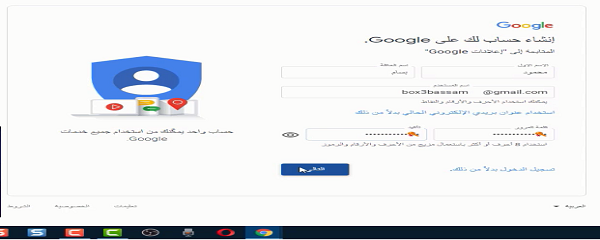
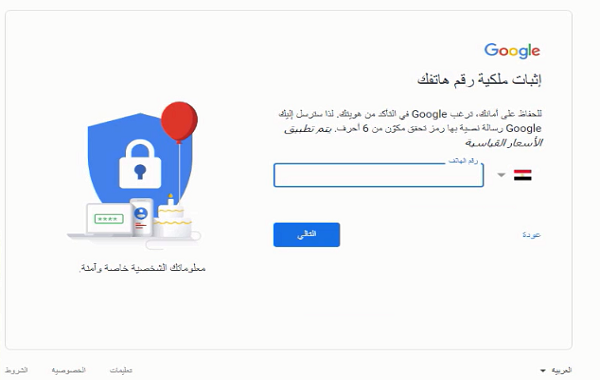

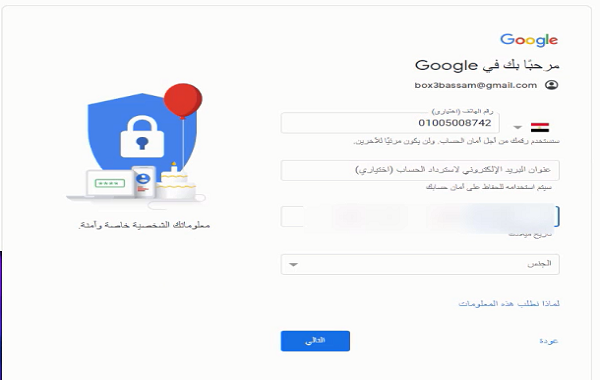

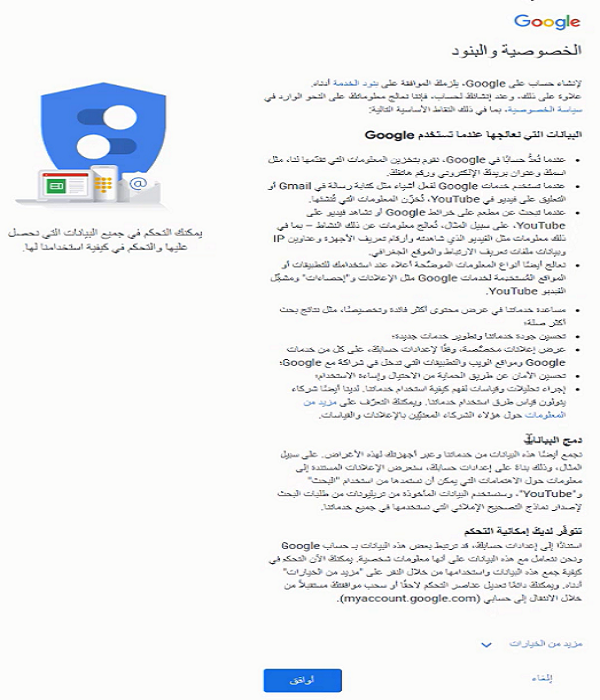


يمكنك الاستفسار اوالتعليق